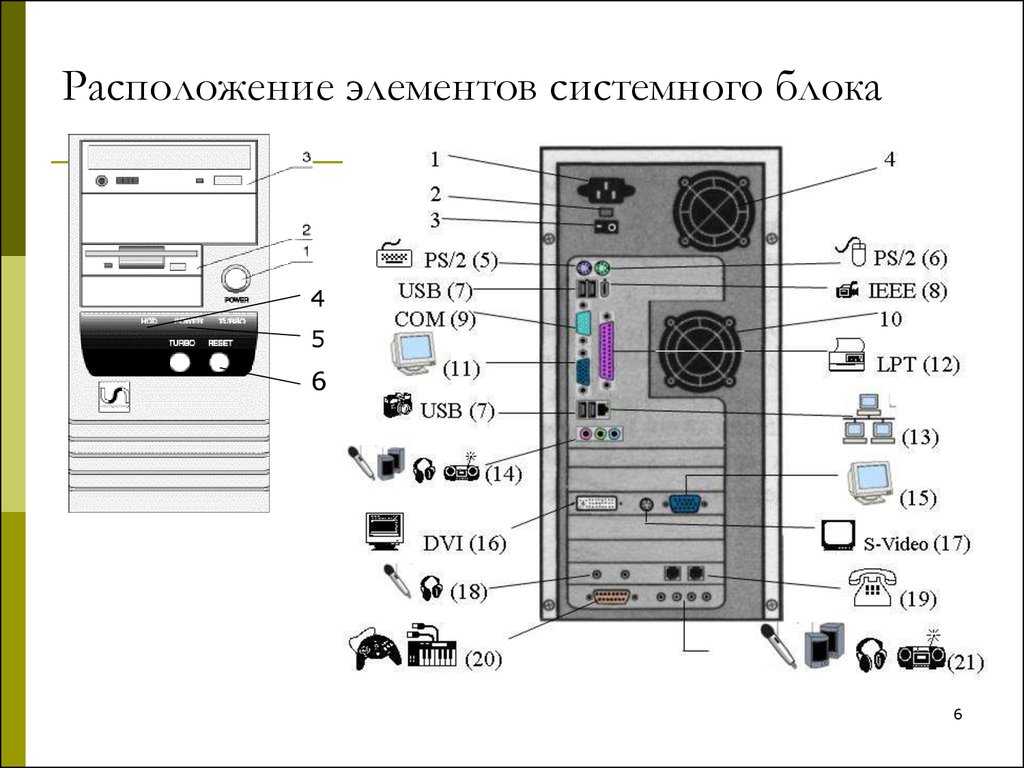Основные составные части компьютера. Устройство персонального компьютера
Что вы, уважаемый читатель, знаете о компьютере? Безусловно, полнота и глубина вашего ответа будут зависеть от многих факторов. Некоторые из вас невольно обратятся к поверхностным знаниям из школьной программы, полученным на уроках информатики. Да и вряд ли рядовой пользователь задумывался о том, что скрывается под защитным кожухом системного блока. Как правило, познания домохозяйки основываются на визуальном понимании предмета нашего обсуждения: железный или пластиковый ящик, монитор, клавиатура и мышь. И с этим стоит согласиться, так как объективность такого мнения действительно характеризует ПК стандартной конфигурации в общих чертах. Однако составные части компьютера — это нечто большее, чем простота и ограниченность видимых корпусных деталей системного блока и некоторых подключенных к нему периферийных устройств. Чтение обещает быть увлекательным, а материал статьи гарантировано станет отправной точкой для вашей любознательности.
Основные составные части компьютера: о том, что видит домохозяйка
Как бы этого не хотелось, но без компьютерной терминологии нам просто не обойтись. Поэтому будьте готовы познакомиться с некоторыми специализированными словами. Между прочим, это существенно сэкономит вам время в будущем. Теперь перейдем непосредственно к увлекательной теории и рассмотрим в качестве вводного списка базовую конфигурацию стационарного ПК.
- Системный блок — корпус, в котором находится аппаратная начинка компьютера.
- Монитор — устройство отображения графической и символьной информации.
- Клавиатура — клавишное средство управления компьютером, посредством которого осуществляется ввод данных и команд.
- Мышка — ручной манипулятор, преобразующий механические движения в управляющий сигнал.
Конструкционные особенности вычислительных устройств
Упомянутые составные части компьютера являются неотъемлемыми элементами десктопных модификаций. Ноутбуки, планшеты и карманные электронные девайсы относятся к портативному типу вычислительной техники. Такие устройства имеют компактный корпус. Все базовые аппаратные компоненты объединены в единое устройство, в результате чего и достигается максимальная практичность девайса. Неоспоримым преимуществом портативных компьютеров является эксплуатационная автономность и мобильность при использовании. Существует еще один тип компьютерной техники — моноблоки. Данный вид вычислительных устройств — нечто среднее между настольными и мобильными системами. Позаимствованная у ноутбуков миниатюрность аппаратной части и стационарная «привязанность» к рабочему месту традиционных ПК обособляют данный вид техники в отдельно представленный тип вычислительных девайсов.
Такие устройства имеют компактный корпус. Все базовые аппаратные компоненты объединены в единое устройство, в результате чего и достигается максимальная практичность девайса. Неоспоримым преимуществом портативных компьютеров является эксплуатационная автономность и мобильность при использовании. Существует еще один тип компьютерной техники — моноблоки. Данный вид вычислительных устройств — нечто среднее между настольными и мобильными системами. Позаимствованная у ноутбуков миниатюрность аппаратной части и стационарная «привязанность» к рабочему месту традиционных ПК обособляют данный вид техники в отдельно представленный тип вычислительных девайсов.
Составные части системного блока компьютера
Внутри защитного корпуса расположены компоненты системы, что в конечном итоге является аппаратной конфигурацией ПК. Основной деталью компьютера принято считать материнскую плату устройства, так как данный элемент является своеобразным позвоночником электронной системы, на который, помимо обязательных комплектующих — центрального процессора и планок оперативной памяти — могут быть установлены дополнительные модули расширения. Особое место в системном блоке отводится под устройство хранения информации — жесткий диск. Такие составляющие части компьютера, как система охлаждения и блок питания, также располагаются внутри корпуса ПК. Однако портативные девайсы получают электропитание от внешних устройств энергообеспечения. Как правило, персональный компьютер оснащается оптическим приводом для считывания и записи данных. Основная интерфейс-панель выводится наружу.
Особое место в системном блоке отводится под устройство хранения информации — жесткий диск. Такие составляющие части компьютера, как система охлаждения и блок питания, также располагаются внутри корпуса ПК. Однако портативные девайсы получают электропитание от внешних устройств энергообеспечения. Как правило, персональный компьютер оснащается оптическим приводом для считывания и записи данных. Основная интерфейс-панель выводится наружу.
Важные части компьютера: процессор — «сердце» ПК
Данная микросхема выполняет функцию вычислительного центра. Без CPU компьютер просто не будет работать. Мощность CPU характеризуется тактовой частотой, которая измеряется в МГц. Вместе с тем именно от уровня примененной технологии зависит конечный показатель производительности процессора. При выполнении многопоточных операций (работа двух и более одновременно используемых приложений) безусловным преимуществом обладают CPU, имеющие многоядерную архитектуру строения. Данная техническая часть компьютера — процессор — состоит из ядра и сопряженных с ним составных элементов: шины ввода/вывода и адресной шины. Скорость обработки данных между указанными компонентами CPU выражается в разрядности. Чем выше упомянутый показатель, тем больше пропускная способность шины центрального процессора.
Скорость обработки данных между указанными компонентами CPU выражается в разрядности. Чем выше упомянутый показатель, тем больше пропускная способность шины центрального процессора.
Оперативная память: быстродействующий помощник CPU
Это энергозависимый компонент системы, который является своеобразным посредником между центральным процессором и жестким диском. Однако обмен данными может происходить и напрямую между CPU и ОЗУ компьютера. Модуль оперативной памяти устанавливается в специальный bank-слот материнской платы. От объема оперативки, который измеряется в единицах информации (МБ), а также пропускной способности системной шины устройства, зависит быстродействие ОС. На сегодняшний день существует несколько типов такой памяти:
- Устаревший вид ОЗУ — SIMM и DIMM.
- Самые распространённые типы оперативной памяти — DDR, DDR2, DDR3.
- Новый тип ОЗУ — DDR4.
Как вы понимаете, составные части компьютера должны соответствовать некому единому стандарту. Приобретая дополнительный модуль памяти, необходимо точно знать, какой именно тип ОЗУ поддерживает ваша системная плата.
Приобретая дополнительный модуль памяти, необходимо точно знать, какой именно тип ОЗУ поддерживает ваша системная плата.
Жесткий диск: «железная» память
В отличие от оперативки записываемые на HDD данные могут храниться достаточно долго. Работа винчестера основывается на принципе изменения магнитного поля вблизи записывающей головки. Накопитель данного типа является механическим устройством, эффективность работы которого зависит от присущих ему характеристик:
- Номинальная емкость — количество данных, которые могут храниться на HDD.
- Время произвольного доступа — выполнение операции позиционирования на произвольном участке дискового пространства.
- Скорость вращения центрального шпинделя — параметр измеряется количеством оборотов в минуту.
- Объем буфера — промежуточная память, которая исчисляется в МБ.
- Скорость передачи данных — способность устройства считать определенное количество информации за секунду. Учитывается последовательный доступ к определенной (имеется в виду внешняя и внутренняя зоны) дисковой части персонального компьютера.

Апгрейд ПК, компактного вычислительного девайса и сервисного оборудования часто связан с наращиванием быстродействия операционной системы. И появившиеся совсем недавно твердотельные накопители как нельзя лучше могут разрешить скоростные проблемы любой вычислительной техники. Однако относительно малый объем дискового пространства при высокой цене SSD-устройства для многих пользователей является, мягко говоря, неприемлемым решением.
Видеокарта: визуальное представление
Какие составные части компьютера отвечают за графику? Ответ на этот вопрос довольно прост. Прежде всего — это видеокарта, затем — центральный процессор, а уж после — оперативная память ПК. Стоит отметить, что графические адаптеры бывают дискретными и интегрированными. Поэтому следует более детально рассмотреть вопрос различности такого рода оборудования.
Встроенный в материнскую плату графический чип
Как правило, компьютеры низшей ценовой категории оснащаются интегрированными видеоконтроллерами. Как вы понимаете, особой производительностью такие чипы не обладают. Однако для решения офисных задач, просмотра мультимедийного материала и даже запуска не ресурсоемкого игрового приложения такой вариант вполне приемлем. Обратите внимание: встроенный в чипсет видеоадаптер физически не может считаться обособленным элементом комплектации.
Как вы понимаете, особой производительностью такие чипы не обладают. Однако для решения офисных задач, просмотра мультимедийного материала и даже запуска не ресурсоемкого игрового приложения такой вариант вполне приемлем. Обратите внимание: встроенный в чипсет видеоадаптер физически не может считаться обособленным элементом комплектации.
Дискретный тип видеокарт
На сегодняшний день это наиболее эффективный метод повысить графические возможности ПК. Данный графический модуль вставляется в специальный PCI-слот расширения материнской платы. Посредством интерфейс-разъема, который расположен на самой видеокарте и выведен наружу системного блока, подключается монитор. Объем видеопамяти и пропускная способность ее шин, а также частота ядра, текстурная и пиксельная скорость заполнения являются основными показателями графической производительности оговариваемой комплектующей ПК. Теперь, если вас кто-либо попросит: «Перечисли составные части компьютера», вы должны учитывать, что дискретная видеокарта в отличие от интегрированного графического чипа — это отдельно представленный модуль.
Конфигурация ПК: расширение функционала и модернизация
После того как вы узнали или освежили прежде полученную информацию о том, что находится внутри системного блока ПК, давайте коснемся вопроса о том, что такое апгрейд и как он связан с темой представленной статьи.
Итак, дополнительные части компьютера — это не только периферийные устройства: принтеры, сканеры, веб камеры и т. д., подключаемые к какому-либо интерфейс-разъему или же соединенные посредством беспроводной технологии с ПК, но и некоторые компоненты системы, которые принято называть базовыми. Например, пользователь всегда может добавить оперативных ресурсов своему компьютеру, установив в свободные bank-слоты системной платы добавочные модули оперативки. Заядлые геймеры часто ставят на свои компьютеры две мощнейшие видеокарты. Аудио-возможности можно значительно расширить, если подключить навороченный звуковой адаптер. Сетевые и DVB-карты, различные ридеры и TV-тюнеры, а также масса другого оборудования — все это может стать элементами модернизации, то есть апгрейдом ПК. Единственным ограничением для полета пользовательской фантазии может являться недостаточный уровень технологичности материнской платы.
Единственным ограничением для полета пользовательской фантазии может являться недостаточный уровень технологичности материнской платы.
Прежде чем закончить
Теперь вы не будете застигнуты врасплох, если вас попросят: «Перечисли составные части компьютера». Тем не менее для полноты знаний об устройстве ПК следует еще кое в чем разобраться. Ведь в предыдущих абзацах лишь вскользь было упомянуто о коммуникационных возможностях компьютера. Между тем системная плата ПК оснащена различными интерфейс-разъемами, среди которых можно выделить основные:
- PS/2 — для подключения мышки и клавиатуры.
- USB — универсальный порт для соединения с периферийными устройствами.
- VGA — разъем для монитора.
- RJ45 — для подключения сетевого коннектора.
На сегодняшний день современная вычислительная техника комплектуется различными беспроводными модулями. Разработчики наделяют ПК новыми коммуникационными свойствами. Производители внедряют еще вчера казавшиеся фантастичными революционные технологии. Электроника стремительно расширяет границы своего влияния. Однако процесс мышления человека всегда будет являться основой для компьютерной техники. Поскольку так, как думает человек, никто и ничто в мире не умеет мыслить.
Электроника стремительно расширяет границы своего влияния. Однако процесс мышления человека всегда будет являться основой для компьютерной техники. Поскольку так, как думает человек, никто и ничто в мире не умеет мыслить.
Технический эпилог
С уверенностью можете считать, что теперь вы знаете, как называются части компьютера. Однако представленная информация — лишь капля из океана информации по затронутой теме, поскольку рассказать об устройстве компьютера в общих чертах — значит не сказать ничего! Поэтому, как и говорилось ранее, необходимо проявить любознательность и подойти к вопросу изучения устройства компьютера серьезнее. Будьте уверены, такие знания сделают вас намного богаче. Ведь за компьютером будущее!
Устройство ПК. Из каких частей состоит компьютер?
Персональный компьютер уже давно присутствует почти в каждой семье. Благодаря стремительному развитию техники и электроники компьютеры, занимавшие целые залы еще каких-нибудь 40-50 лет назад, сегодня вполне себе умещаются на письменном столе. Современный человек уже не воспринимает наличие персонального компьютера в доме как роскошь, в наши дни это и инструмент для работы, и центр развлечений, и средство для поиска необходимой информации. Каждый пользователь персонального компьютера должен знать, из каких частей состоит компьютер, чтобы, модернизируя или сдавая его в ремонт, не стать жертвой недобросовестных продавцов или ремонтников, а потратить вложенные средства максимально эффективно.
Современный человек уже не воспринимает наличие персонального компьютера в доме как роскошь, в наши дни это и инструмент для работы, и центр развлечений, и средство для поиска необходимой информации. Каждый пользователь персонального компьютера должен знать, из каких частей состоит компьютер, чтобы, модернизируя или сдавая его в ремонт, не стать жертвой недобросовестных продавцов или ремонтников, а потратить вложенные средства максимально эффективно.
Общее устройство компьютера
Любой современный компьютер состоит из подключаемых внешних устройств (периферии) и внутренних модулей, находящихся в системном блоке. К периферии относятся принтеры, мониторы, мышки, клавиатуры и множество других устройств, которые подключаются к системному блоку компьютера и конструктивно отделены от него. Из каких основных частей состоит компьютер?
Это зависит от того, с какой целью используется конкретный персональный компьютер. Условно можно разделить по решаемым задачам на офисные, мультимедийные, рабочие станции и игровые. От того, с какой целью используется ПК, зависит наличие или отсутствие некоторых комплектующих внутри системного блока. Ниже мы рассмотрим более подробно, из каких частей состоит компьютер. Это очень важно знать, ведь есть основные комплектующие, без которых нельзя обойтись, а также те, которые присутствуют не в каждом персональном компьютере.
От того, с какой целью используется ПК, зависит наличие или отсутствие некоторых комплектующих внутри системного блока. Ниже мы рассмотрим более подробно, из каких частей состоит компьютер. Это очень важно знать, ведь есть основные комплектующие, без которых нельзя обойтись, а также те, которые присутствуют не в каждом персональном компьютере.
Из каких частей состоит компьютер
Первое, что мы видим, глядя на персональный компьютер, – это корпус, внутри которого, собственно, и закреплены остальные внутренние части. Корпуса компьютеров различаются по размеру и, соответственно, типоразмеру поддерживаемых материнских плат. Далее мы подробно рассмотрим те элементы, которые скрываются внутри корпуса ПК.
Материнская плата
Основа всего компьютера, без которого ни один ПК не может функционировать – это материнская плата. Она является связующим звеном между остальными частями компьютера. Она выполняет роль нервной системы, передавая сигналы от мозга – процессора к остальным частям ПК. Материнские платы различаются между собой размерами (mATX, ATX, E-ATX, ITX и др.), сокетом (гнездом, куда вставляется процессор), типом поддерживаемой памяти (DDR, DDR2, DDR3, DDR4), наличием и количеством слотов (интерфейсов или шин) для подключения всевозможных карт расширения (видеокарт, сетевых, звуковых и др.).
Материнские платы различаются между собой размерами (mATX, ATX, E-ATX, ITX и др.), сокетом (гнездом, куда вставляется процессор), типом поддерживаемой памяти (DDR, DDR2, DDR3, DDR4), наличием и количеством слотов (интерфейсов или шин) для подключения всевозможных карт расширения (видеокарт, сетевых, звуковых и др.).
Процессор
Центральный процессор – это сердце и мозг любого компьютера. Он занимается обработкой всех данных, которые поступают от работающих программ, и управляет потоками этих данных. Процессоры, кроме производителя (крупнейшие – Intel и AMD), различаются по тактовой частоте – важнейший параметр, показывающий количество выполняемых операций в секунду, числу ядер (количество процессоров, занимающихся параллельной обработкой данных, расположенных в одном физическом корпусе), типу поддерживаемой оперативной памяти и конструктивному исполнению (сокет). Любой процессор нуждается в охлаждении, поэтому, заглянув внутрь системного блока, вы увидите радиатор с вентилятором, который полностью прижимается специальными защелками к материнской плате и не дает перегреваться процессору.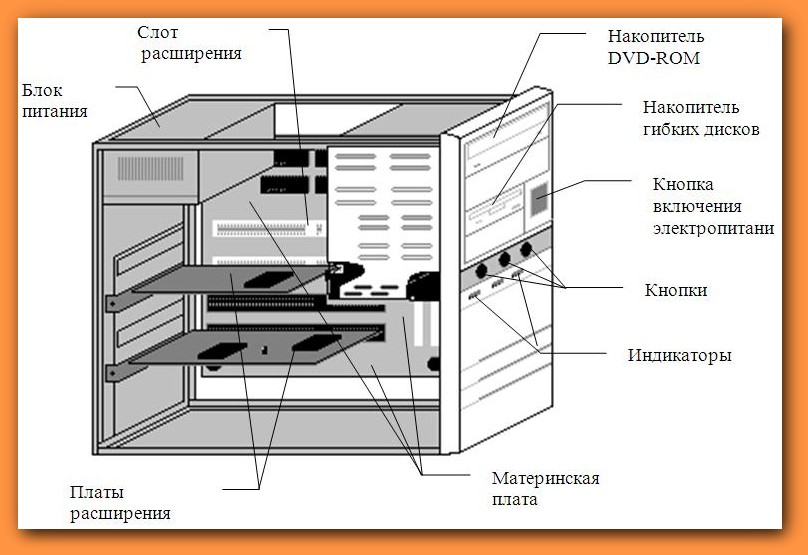
Оперативная память
Оперативная память (ОЗУ) предназначена для хранения информации, которая может потребоваться процессору в кратчайшие сроки (сюда помещаются данные запущенных программ, службы операционной системы и т. п.). В отличие от жестких дисков, для хранения информации требует источник питания, т. е. при выключении компьютера вся информация из ОЗУ удаляется (именно поэтому при незапланированном выключении питания ПК данные открытых программ не сохраняются).
Оперативная память различается по типу (DDR,SO-DIMM DDR3 и др.), частоте, регистровая (для серверов) или нет.
Жесткий диск
Жесткий диск – устройство для хранения информации. В отличие от ОЗУ, память жесткого диска является энергонезависимой, что позволяет сохранять данные даже при выключении компьютера. В настоящее время применяются 2 различных вида твердотельных накопителей: HDD (Hard Disc Drive) и SSD (Solid State Drive). Основными характеристиками жестких дисков являются объем (максимальное количество информации, которое может быть записано на диск) и скорость чтения/записи.
Видеокарта
Видеокарта – это устройство для вывода изображения с компьютера на экран монитора. Видеокарты бывают встроенные (видеоядро встроено в чипсет материнской платы либо в центральный процессор) и внешние, которые подключаются к материнской плате компьютера через специальный разъем PCI-Express. Как правило, встроенные видеокарты имеют довольно посредственные характеристики и предназначены для работы с офисными приложениями, просмотра видео и нетребовательных игр. Основными характеристиками видеокарты являются частота графического процессора и памяти, разрядность шины и объем видеопамяти.
Звуковая карта
Звуковая карта – устройство, предназначенное для вывода звукового сигнала на внешние устройства (наушники, микрофон, акустические колонки и т. п.) В подавляющем большинстве компьютеров звуковая карта распаяна на материнской плате. Но бывают и внешние звуковые карты, которые отличаются от встроенных более высоким качеством воспроизводимого звука.
Сетевая карта
Сетевая карта – устройство, которое необходимо для объединения компьютера в сеть с другими компьютерами, благодаря чему появляется возможность обмена информацией с высокой скоростью между ними. Так же, как и звуковая карта, в современных компьютерах сетевая карта распаяна на материнской плате.
Так же, как и звуковая карта, в современных компьютерах сетевая карта распаяна на материнской плате.
Блок питания
Блок питания – устройство, которое преобразует энергию из бытовой электросети в электроэнергию с заданными параметрами, необходимую для работы всех частей компьютера. Основными характеристиками блока питания являются его мощность и КПД. Важно, чтобы мощность была достаточной для работы всех подключаемых модулей, иначе при пиковых нагрузках компьютер попросту будет выключаться.
Выше мы рассмотрели, из каких частей состоит системный блок компьютера. Без этих устройств ни один компьютер не сможет полноценно работать. Но кроме них, внутри системного блока может быть подключено через различные интерфейсы множество других устройств, таких как дополнительные порты для подключения внешних устройств (USB, LPT и др.), тв-тюнеры, звуковые и сетевые карты. Но они не являются обязательными и используются лишь в случае необходимости.
Внешние части компьютера
Отвечая на вопрос, из каких частей состоит компьютер, следует упомянуть и о внешних устройствах. К ним относят монитор, клавиатуру, мышь, видеокамеру и акустическую систему. Мониторы различаются между собой диагональю, типом матрицы и используемой подсветки (речь идет о жидкокристаллических мониторах, т. к. мониторы с электронно-лучевой трубкой уже не выпускаются и практически повсеместно вытеснены более технологичными TFT-мониторами), частотой обновления изображения. Также к внешним устройствам компьютера относятся многочисленные средства для ввода и вывода различной информации: принтеры, сканеры, МФУ, проекторы, джойстики и т. д.
К ним относят монитор, клавиатуру, мышь, видеокамеру и акустическую систему. Мониторы различаются между собой диагональю, типом матрицы и используемой подсветки (речь идет о жидкокристаллических мониторах, т. к. мониторы с электронно-лучевой трубкой уже не выпускаются и практически повсеместно вытеснены более технологичными TFT-мониторами), частотой обновления изображения. Также к внешним устройствам компьютера относятся многочисленные средства для ввода и вывода различной информации: принтеры, сканеры, МФУ, проекторы, джойстики и т. д.
Заключение
В этой статье мы рассмотрели, из чего состоит персональный компьютер. Информатика в школе дает более подробные и развернутые знания. Изучая ее, вы сможете понять основные принципы сборки ПК своими руками. А вот чтобы глубже вникнуть в суть работы и эксплуатации, например, разобраться, из каких частей состоит шина компьютера, рекомендуется изучать технические характеристики оборудования, что выходит за рамки данной статьи.
2.
 1.5: Компоненты компьютерного системного блока Подведение итогов
1.5: Компоненты компьютерного системного блока Подведение итогов- Последнее обновление
- Сохранить как PDF
- Идентификатор страницы
- 10075
Подведем итоги
Как видите, системный блок является важнейшим компонентом настольных компьютеров, ноутбуков и планшетных ПК, а также мобильных устройств, таких как карманные компьютеры и смартфоны.
В системном блоке размещаются основные внутренние электронные компоненты системы или устройства:
Компонент | Описание |
|---|---|
Материнская плата (системная плата) | Тонкий плоский кусок печатной платы, обычно зеленого или золотого цвета, который прямо или косвенно соединяет все остальные компоненты и периферийные устройства. |
Модуль памяти | Состоит из электронных компонентов, в которых хранятся инструкции, данные и результаты. |
Слот(ы) процессора | Слот на материнской плате, используемый для установки чипов процессора. |
Микросхема процессора (центральный процессор или ЦП) | Интерпретирует и выполняет основные инструкции по работе с ПК. Центральный процессор содержит блок управления (CU) и арифметико-логическое устройство (ALU). |
Слот(а) для плат адаптера или слот(ы) для карт расширения | Один или несколько слотов на материнской плате, используемые для установки платы адаптера. |
Печатная плата, расширяющая функции компонента системного блока и/или обеспечивающая подключение к периферийному устройству. | |
Внутренний отсек для дисковода | Отсек в корпусе, используемый для установки внутренних устройств, таких как жесткие диски. |
Жесткий диск | Электронный компонент, используемый для хранения инструкций, программ, данных и информации для будущего использования. |
Блок питания | Обеспечивает электропитание, необходимое для работы ПК. |
В системном блоке размещаются основные внешние компоненты системы или устройства:
Отсеки используются для размещения приводов CD и DVD.
Слоты используются для вставки модемных карт, карт беспроводного доступа и других карт ПК, которые могут не быть внутренними в системном блоке.
Порты используются для подключения дополнительных устройств ввода, вывода, хранения и связи. Некоторые порты обеспечивают беспроводную передачу данных, например порт IrDA (Infrared Data Association), который использует инфракрасные световые волны для подключения и связи.

Тип пользователя компьютера будет влиять на то, какой тип системного блока будет наиболее эффективно поддерживать требования пользователя:
А домашний пользователь обычно использует настольный компьютер или ноутбук. КПК или смартфон также удовлетворят некоторые требования домашнего пользователя.
A пользователь малого/домашнего бизнеса обычно использует настольный компьютер или ноутбук; пользователю этого типа потребуются более сложные программы, чем домашнему пользователю. Может также использовать смартфон.
-
A мобильный пользователь обычно использует мобильное устройство: ноутбук, смартфон и, возможно, КПК.
A опытный пользователь обычно использует мощную рабочую станцию (настольный компьютер) со сложными программными пакетами.

корпоративный пользователь обычно использует настольный компьютер, связанный с мейнфреймом, физически расположенным на территории компании.
При покупке компьютера пользователь должен учитывать
потребность в мобильности, особенно в весе и размере;
тип используемых программных приложений — например, для игр требуются сложные графические и звуковые адаптеры;
необходимое количество периферийных устройств — принтеров, мониторов, внешних жестких дисков и т. д.;
количество портов USB для подключения периферии;
размер внутреннего жесткого диска;
скорость процессора; и
объем памяти (ОЗУ).
Викторина
Перед выполнением викторины оцените свое понимание целей обучения для модуля «Компоненты системного блока компьютера» и используйте первую ссылку «Мой ответ» ниже, чтобы задать любые вопросы, которые могут у вас возникнуть. хотелось бы, чтобы инструктор обратился. Ваши вопросы могут быть для уточнения материала или дальнейшего понимания. Ваша самооценка не будет оцениваться, но ваш инструктор сможет ее прочитать. Ответы на эти вопросы также могут повлиять на обсуждение в классе.
хотелось бы, чтобы инструктор обратился. Ваши вопросы могут быть для уточнения материала или дальнейшего понимания. Ваша самооценка не будет оцениваться, но ваш инструктор сможет ее прочитать. Ответы на эти вопросы также могут повлиять на обсуждение в классе.
МОЙ ОТВЕТ…
О компонентах системного блока компьютера
Учебная информационная панель
Если вы не чувствуете себя готовым к викторине, определите цели, которые необходимо просмотреть. Вернитесь к этим страницам. Прочитайте примеры и выполните задания. Не просто читайте действия; на самом деле сделать их, чтобы попрактиковаться с типами вопросов, которые будут в викторине.
викторина
Компоненты модуля компьютерного системного блока
Learning Dashboard
Теперь, когда вы закончили тест, у вас есть вопросы? Ваш преподаватель сможет читать вопросы и комментарии, которые вы отправляете.
МОЙ ОТВЕТ. ..
..
Дополнительные вопросы
Панель обучения
- Наверх
- Была ли эта статья полезной?
- Тип изделия
- Раздел или Страница
- Лицензия
- CC BY-NC-SA
- Показать оглавление
- нет
- Теги
Основы работы с компьютером для детей: части компьютера
Мысль об изучении различных частей компьютера может быть пугающей, особенно если учесть, что это невероятно сложная и тонкая часть оборудования. Но это не значит, что это невозможно! На самом деле, что, если мы скажем вам, что компьютеры на самом деле состоят только из четырех основных частей?
Но это не значит, что это невозможно! На самом деле, что, если мы скажем вам, что компьютеры на самом деле состоят только из четырех основных частей?
Это правда!
Да, технически эти части можно разбить на более мелкие части. Тут все начинает усложняться. Но для простоты более мелкие части компьютера можно разделить на четыре основные категории: 9.0026
- Системный блок
- Монитор
- Клавиатура
- Мышь
Давайте углубимся в каждый из них!
Связанное чтение:
- Основы работы с компьютером для детей | Все, что вам нужно знать
- 13 лучших онлайн-образовательных программ для детей в 2021 году
Содержание
СИСТЕМНЫЙ БЛОК
Начнем с системного блока. Это основная часть компьютера, в которой находится все, что компьютеру необходимо для работы: материнская плата, процессор, жесткие диски, блоки питания, память и многое другое. Возможно, вы знакомы с ним, потому что многие люди часто называют его процессором.
Это основная часть компьютера, в которой находится все, что компьютеру необходимо для работы: материнская плата, процессор, жесткие диски, блоки питания, память и многое другое. Возможно, вы знакомы с ним, потому что многие люди часто называют его процессором.
Очень распространенное заблуждение.
ЦП или центральный процессор — , а не системный блок. По сути, процессор — это всего лишь небольшая микросхема внутри системного блока.
Системные блоки часто размещаются внутри корпусов, называемых компьютерными корпусами (что говорит само за себя!). За пределами этих корпусов можно найти кнопки и порты подключения, предназначенные для конкретных устройств, таких как USB-кабели и шнуры.
Внутреннее устройство системного блока немного сложнее:
Центральный процессор (ЦП)
Центральный процессор (или ЦП, как мы упоминали ранее) — это мозг компьютера. Именно здесь компьютер обрабатывает и выполняет все инструкции, которые он получает. Не путать с памятью, где компьютер временно хранит информацию.
Именно здесь компьютер обрабатывает и выполняет все инструкции, которые он получает. Не путать с памятью, где компьютер временно хранит информацию.
Оперативная память (ОЗУ)
Это второй после процессора фактор, определяющий производительность вашего компьютера. Чем больше объем оперативной памяти, тем быстрее отклик, тем выше производительность.
Как мы упоминали выше, оперативная память («память» или «RAM» для краткости) — это место, где компьютер временно хранит любую полученную информацию. Как правило, любые данные, хранящиеся в ОЗУ, затем безвозвратно переносятся на жесткий диск после перезагрузки или выключения компьютера.
В настоящее время стандартом является от 2 ГБ до 4 ГБ. 2 ГБ даже считается довольно низким. Большинство компьютеров с оперативной памятью более 4 ГБ работают довольно быстро и поэтому позиционируются как идеальный выбор для тяжелых рабочих нагрузок.
Жесткий диск (HDD)
Жесткие диски чаще называют «жесткими дисками» или «жесткими дисками». Здесь постоянно хранится информация из оперативной памяти. Любая информация , а не , записанная на жесткий диск, будет потеряна после выключения компьютера. Единственный способ избавиться от информации, записанной на жесткий диск, — удалить ее вручную.
Здесь постоянно хранится информация из оперативной памяти. Любая информация , а не , записанная на жесткий диск, будет потеряна после выключения компьютера. Единственный способ избавиться от информации, записанной на жесткий диск, — удалить ее вручную.
Емкость жесткого диска определяет, сколько цифрового контента (т. е. мультимедиа, программ, документов и т. д.) может хранить компьютер.
Диапазон значений: от 100 ГБ (довольно мало) до 1 ТБ. Пользователям компьютеров, которым необходимо хранить много файлов, не следует рассматривать ничего меньше 250 ГБ. В конце концов, фильм на DVD среднего качества может занимать более 4 Гб на жестком диске!
Материнская плата
Материнская плата является основным компонентом, позволяющим компьютерам подключаться к Интернету. Обычно он имеет порт LAN для работы в сети, внутренний модем для подключения к Интернету и встроенные порты USB для устройств ввода (таких как клавиатуры и принтеры) и внешних устройств хранения (флэш-накопители).
Похожие чтения:
- Информатика для детей | Полное руководство для родителей
МОНИТОР
Экран компьютера называется «монитором». Вы читаете прямо сейчас! Подобно телевизору, компьютерные мониторы отображают текст, изображения и видео для визуального восприятия пользователем.
Связанное Чтение:
- 5 надежных советов по управлению временем, проводимым вашим ребенком перед экраном
В старых компьютерах для питания дисплея использовались ЭЛТ (электронно-лучевые трубки). Современные, более тонкие и легкие аналоги известны как ЖК-дисплеи (легкие жидкокристаллические) и светодиодные (светоизлучающие диоды). Они также имеют определенные функции, особенно современные модели, которые могут улучшить взаимодействие с пользователем. Например:
- Энергосбережение — это режим, в который автоматически переключаются современные мониторы, если они не обнаруживают или не принимают видеосигнал в течение некоторого времени.

Это помогает защитить и продлить срок службы монитора. Современные ноутбуки также переключаются в этот режим, когда ноутбук определяет, что используется аккумулятор, а не зарядное устройство. На это часто указывает затемнение экрана; проверенный способ продлить срок службы батареи.
- Встроенные аксессуары — ко многим мониторам будут прикреплены или встроены внешние аксессуары, что избавляет от необходимости приобретать эти элементы отдельно. Общие аксессуары включают веб-камеры, микрофоны и динамики.
ОСНОВНЫЕ УСТРОЙСТВА ВВОДА: КЛАВИАТУРА И МЫШЬ
Устройства ввода определяются как внешние аппаратные устройства, которые позволяют пользователю управлять компьютером и взаимодействовать с ним, отправляя ему данные. Компьютер имеет два основных устройства ввода, которые он не может обойтись без клавиатуры и мыши.
Компьютер имеет два основных устройства ввода, которые он не может обойтись без клавиатуры и мыши.
КЛАВИАТУРА
Клавиатура компьютера представляет собой панель, состоящую из кнопок, которые можно нажимать для отображения букв, цифр и символов на экране.
Думайте как пишущая машинка, только электронная.
Люди могут писать письма, коды, сценарии и сообщения в социальных сетях с помощью клавиатуры. Они также могут перемещать персонажей видеоигр. Удивительно, но многие люди могут обойтись всего лишь 104 клавишами.
Прочтите по теме:
- Преимущества видеоигр | Полное руководство для родителей
- 21 лучшая игра для детей: лучший способ научить программированию
Кстати, о клавишах. Знаете ли вы, что раскладка клавиатуры зависит от вашего местоположения? Наиболее распространенной и широко используемой раскладкой является клавиатура QWERTY (где первые шесть клавиш в верхнем ряду — это Q, W, E, R, T и Y).
Однако это не единственный доступный заказ. Другие раскладки клавиатуры включают клавиатуру QWERTZ, клавиатуру DVORAK и клавиатуру AZERTY. Это связано с тем, что клавиши на клавиатуре фактически расположены в зависимости от того, как часто используются буквы алфавита.
Таким образом, наиболее часто используемые буквы будут зависеть от наиболее распространенного языка в этом регионе.
МЫШЬ
Мышь является вторым основным устройством ввода. Он описывается как устройство указания и выбора, которое люди используют для управления курсором на экране. Мышь позволяет им виртуально выбрать любой элемент, отображаемый на экране компьютера, просто перетащив курсор, чтобы навести на него курсор, и щелкнуть элемент с помощью одной из кнопок мыши.
Стандартная компьютерная мышь в настоящее время имеет как минимум три кнопки: левую, правую и центральную, а также колесо прокрутки.
Каждая кнопка дает разные результаты в зависимости от программного обеспечения. Например, щелчок левой кнопкой мыши по файлу просто выбирает его. Двойной щелчок левой кнопкой мыши по файлу откроет его. Щелчок левой кнопкой мыши по файлу и удерживание левой кнопки позволит вам перетаскивать файл. Щелчок правой кнопкой мыши по файлу откроет меню параметров, связанное с файлом.
Например, щелчок левой кнопкой мыши по файлу просто выбирает его. Двойной щелчок левой кнопкой мыши по файлу откроет его. Щелчок левой кнопкой мыши по файлу и удерживание левой кнопки позволит вам перетаскивать файл. Щелчок правой кнопкой мыши по файлу откроет меню параметров, связанное с файлом.
Можно ли пользоваться компьютером без мыши? №
Да, — это штук, называемых сочетаниями клавиш, которые значительно упрощают навигацию по компьютеру. Однако графический характер многих компьютерных программ и приложений делает невозможным полное изучение и использование компьютера без помощи мыши.
Альтернатива мыши: трекпад
Трекпад или тачпад представляет собой небольшой прямоугольник, чувствительный к касанию, который позволяет пользователю управлять курсором с помощью пальцев. Это наиболее распространенная альтернатива мыши для портативных компьютеров.
Альтернатива мыши: Трекбол
Трекбол, как следует из названия, представляет собой шар, установленный на платформе, который можно свободно вращать. Вместо того, чтобы держать устройство всей рукой, как мышь, пользователи могут просто вращать шарик большими пальцами, чтобы переместить курсор.
Вместо того, чтобы держать устройство всей рукой, как мышь, пользователи могут просто вращать шарик большими пальцами, чтобы переместить курсор.
ДОПОЛНИТЕЛЬНЫЕ/ДОПОЛНИТЕЛЬНЫЕ УСТРОЙСТВА ВВОДА
Перечисленные здесь принадлежности также можно считать частями компьютера. Однако они не являются существенными. В отличие от системного блока, монитора, мыши и клавиатуры эти устройства ввода не требуются для правильной работы компьютера.
Принтер/сканер/копир
Принтеры – это устройства ввода, которые используются для печати документов, фотографий и других текстовых файлов на компьютерной основе. Если вам когда-либо приходилось распечатывать письмо для друга или сочинение для школы, значит, вы пользовались принтером.
Большинство современных принтеров в настоящее время поставляются в комплекте с другими компьютерными устройствами ввода, такими как сканеры и копировальные аппараты.
Сканеры — это устройства, которые позволяют копировать физический документ на компьютер, превращая его в цифровой документ. Например, вы можете отсканировать страницу из вашей любимой книжки-раскраски с помощью сканера. Рисунок, который был на этой странице, появится на компьютере в формате, распознаваемом компьютером.
Копировальные аппараты , как мы уверены, вам известно, — это устройства, которые могут создавать физические копии физических документов. Скажем, например, у вас есть распечатанный информационный лист. Вам нужно десять. Вместо того, чтобы печатать информационный лист десять раз, вы можете использовать копировальный аппарат для создания девяти дополнительных копий одного и того же печатного документа.
Микрофоны
Микрофоны — это дополнительные устройства ввода, которые позволяют пользователю вводить и/или записывать собственный звук, т. е. речь. Микрофон также необходим, если они хотят поговорить с кем-то еще через Интернет. Люди, которым необходимо общаться через компьютер, могут счесть микрофоны непременным аксессуаром, но многие пользователи совершенно не против того, чтобы никогда не иметь или не использовать компьютерный микрофон.
Люди, которым необходимо общаться через компьютер, могут счесть микрофоны непременным аксессуаром, но многие пользователи совершенно не против того, чтобы никогда не иметь или не использовать компьютерный микрофон.
Веб-камеры
Веб-камеры, или более известные как веб-камеры, могут делать снимки и записывать видео (во многом как обычная камера). Затем они сохраняют медиа прямо на компьютер. Веб-камеры также способны передавать видеозапись через Интернет в режиме реального времени. Они позволяют людям со всего мира проводить видеочаты и видеоконференции.
Джойстики/игровые контроллеры
Заядлые геймеры утверждают, что джойстики и игровые контроллеры обязательны, а не являются обязательными. Однако правда в том, что можно играть практически в любую компьютерную игру, используя только мышь и клавиатуру. Но игровые контроллеры и джойстики делают это намного проще.
Связанное чтение:
- Почему игры с кодированием — лучший способ научить детей программированию на компьютере
- 5 способов подготовить наших детей к будущему
Итак, части компьютера!
Вот их краткое описание:
- Системный блок
- Центральный процессор
- Оперативная память
- Жесткий диск
- Материнская плата
- Монитор
- Первичные устройства ввода
- Клавиатура
- Мышь
- Дополнительные/дополнительные устройства ввода
- Принтер/сканер/копир
- Микрофоны
- Веб-камеры
- Джойстики/игровые контроллеры
Как мы уже говорили, изучение всего этого может быть довольно сложной задачей.